일상이 개발
Next.js 로그인/회원가입 UX 최적화 전략 – 인증 흐름부터 에러 처리, 리디렉션까지 완벽 가이드
아빠고미
2025. 5. 12. 12:44
반응형
Next.js 앱에서 로그인/회원가입 UX 최적화 전략 – 인증 흐름, 에러 피드백, 상태 관리까지 완벽 가이드
사용자는 로그인/회원가입 화면에서 이미 서비스 전체의 신뢰도를 평가합니다.
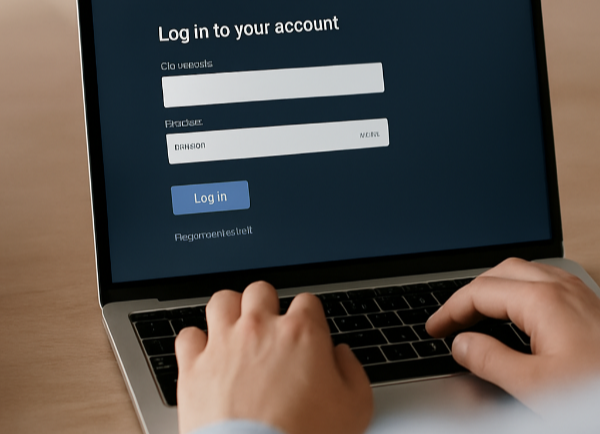
입력이 깔끔하게 반응하고, 에러 메시지가 명확하며, 버튼을 눌렀을 때 즉각적인 피드백이 있다면 그 서비스는 “잘 만들어졌다”는 인상을 줍니다.
이번 글에서는 Next.js 환경에서 로그인/회원가입 UX를 부드럽고 명확하게 설계하기 위한 전략을 다음과 같이 정리합니다:
- ✅ 인증 흐름 설계 (JWT, OAuth, Cookie 기반 비교)
- ✅ 입력 UX 최적화 (focus, validation, guide)
- ✅ 에러 메시지 처리
- ✅ 로딩/중간 상태 피드백
- ✅ 상태 저장 전략 (Context, Zustand, Session 등)
1. 🔐 인증 흐름 이해하기 – 로그인은 인증의 시작일 뿐
✅ 인증 전략 비교
| 방식 | 설명 | 특징 |
|---|---|---|
| JWT | 토큰을 로컬/쿠키에 저장 | SPA에 적합, 클라이언트 중심 |
| Session + Cookie | 서버에서 세션 관리, 쿠키에 ID 저장 | CSR/SSR 모두에 안정적 |
| OAuth | Google, Kakao 등 외부 인증 | 소셜 로그인 구현 필수 |
📌 실무 추천
- Next.js의 SSR 기능을 활용하려면 쿠키 기반 인증이 유리
- API 중심 SPA 앱이면 JWT + Refresh 전략
2. ✏️ 입력 UX 최적화 – 사용자가 실수하지 않도록 돕자
✅ 필수 요소
- focus 이동 시 가이드 텍스트 표시
- 입력 실시간 검증 (validation)
- submit 전 유효성 확인
📦 예시: 이메일 검증
const validateEmail = (value) => {
if (!value) return "이메일을 입력해주세요.";
if (!value.includes('@')) return "올바른 이메일 형식이 아닙니다.";
return true;
};✅ UX 포인트
- 에러 메시지는 입력 아래 바로 표시
- 정상 입력 시 체크 아이콘 또는 색상 변화
- 모든 폼은
Enter키로 제출 가능해야 함
📌 추천 라이브러리
react-hook-formzod,yup– 스키마 기반 validation
3. ❗ 에러 메시지 처리 – 사용자와의 소통 방식
✅ 좋은 에러 메시지란?
- 어떤 문제가 발생했는지 명확하게 설명
- 어떻게 해결할 수 있는지 제안
- 위협적이거나 불안감을 유발하지 않아야 함
📌 예시 비교
| 나쁜 예 | 좋은 예 |
|---|---|
| “에러가 발생했습니다.” | “비밀번호가 일치하지 않습니다. 다시 확인해주세요.” |
| “400 Bad Request” | “입력값이 올바르지 않습니다. 이메일 형식을 확인해주세요.” |
✅ 에러 표시 위치
- 필드별 에러는 해당 입력 아래 표시
- 전역 에러 (예: 로그인 실패)는 폼 상단 혹은 토스트로 처리
✅ 서버 에러 연동
서버에서 status code와 함께 에러 메시지를 넘기면 React Query나 Axios 인터셉터로 메시지를 추출하여 UI에 표시
axios.interceptors.response.use(
res => res,
error => {
const message = error.response?.data?.message || '알 수 없는 오류가 발생했습니다.';
toast.error(message);
return Promise.reject(error);
}
);4. 🔄 로딩 상태 피드백 – 기다리는 동안 사용자 안심시키기
✅ 상황별 로딩 UI
- 폼 제출 중 → 버튼 비활성화 + ‘처리 중’ 문구
- 서버 응답 대기 → 스피너 or 프로그레스 바
📌 예시
<button disabled={isSubmitting}>
{isSubmitting ? '로그인 중...' : '로그인'}
</button>✅ 사용자 기대를 맞추는 UX
- 처리 시간이 짧아도 로딩 UI는 보여주는 편이 낫다
- 클릭 직후 “무반응” 상태는 불안함 유발
5. 🧠 인증 상태 관리 전략
✅ 클라이언트 상태 흐름
- 1. 로그인 성공 시 → 토큰 저장 (쿠키 or localStorage)
- 2. 인증 정보 → Context 또는 Zustand로 관리
- 3. 전역 페이지에서 인증 여부에 따라 UI 분기
✅ 인증 상태 저장 구조 예시
// authStore.ts
import { create } from 'zustand';
const useAuth = create((set) => ({
user: null,
login: (user) => set({ user }),
logout: () => set({ user: null }),
}));➡️ 전역 상태 관리 라이브러리를 사용하면 로그인 후 헤더, 마이페이지, 메뉴 등 모든 곳에서 동일한 인증 상태를 공유할 수 있습니다.
6. 🔀 로그인 후 리디렉션 처리 – 자연스러운 이동
✅ 기본 흐름
- 로그인 성공
- 원래 가려던 페이지로 리디렉션
- 없다면 기본 대시보드 또는 홈으로
import { useRouter } from 'next/router';
const router = useRouter();
if (success) {
const target = router.query.redirect || '/dashboard';
router.push(target);
}📌 UX 팁
- 로그인 전에 이동하려던 경로를 기억 (query or cookie)
- 로그인 후 “환영합니다!” 같은 피드백 표시
7. ☁️ 소셜 로그인 UX – 진입 장벽을 낮추자
✅ OAuth 흐름 (Google, Kakao, Naver)
- 소셜 로그인 버튼 클릭
- 외부 인증 → callback → accessToken 수신
- 서버에서 사용자 정보 등록 or 조회
📌 UX 팁
- 로그인 전에는 간단한 소개 문구 삽입
- Google, Kakao 아이콘은 브랜드 가이드에 맞게 배치
- “계정 정보는 저장되지 않습니다” 같은 문구로 신뢰 확보
✅ OAuth 도구
next-auth– Next.js에서 가장 많이 사용되는 인증 프레임워크passport.js,firebase auth도 옵션
8. 🔒 보안 설계 – UX와 함께 고려해야 할 요소
✅ 로그인 시 보안 강화
- 브루트포스 방지 → rate limit
- 입력 필드에 autocomplete="off"
- 비밀번호 숨김 전환 기능
- 2단계 인증 옵션 추가 고려
✅ 비밀번호 입력 UX
<input type="password" autoComplete="off" />📌 UX 고려
- “비밀번호 보기” 아이콘 제공 (toggle)
- Caps Lock 감지 기능
9. ✅ 마무리 – 로그인/회원가입은 브랜드의 첫인상이다
✨ UX 최적화 체크리스트
- 입력 시 실시간 검증
- 에러 메시지는 명확하고 구체적으로
- 로딩 상태는 즉시 보여주기
- 로그인 성공 후 리디렉션 자연스럽게
- 소셜 로그인 도입 시 신뢰도 확보
- UX와 보안을 함께 고려한 설계
🎯 핵심은?
단순한 로그인 창이 아니라 사용자와의 첫 상호작용 공간이라는 관점에서 바라보세요.
긴 글 읽어주셔서 감사합니다! 공감, 댓글, 공유는 다음 글 제작에 큰 힘이 됩니다 🙌
반응형